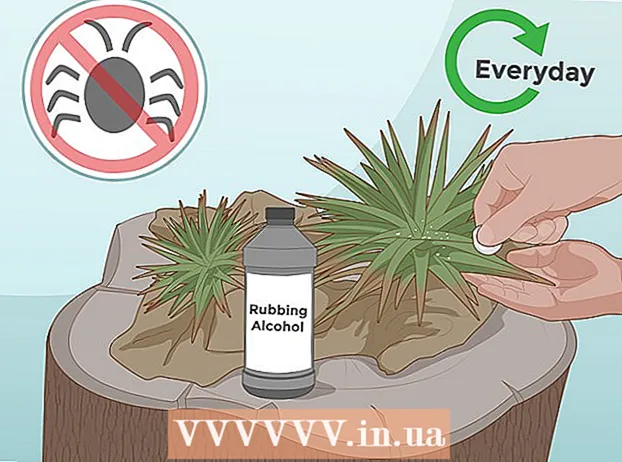ผู้เขียน:
Lewis Jackson
วันที่สร้าง:
8 พฤษภาคม 2021
วันที่อัปเดต:
1 กรกฎาคม 2024

เนื้อหา
บทความนี้แสดงวิธีทำความสะอาดแป้นพิมพ์เพื่อแก้ไขการกดแป้นพิมพ์ กุญแจมักจะติดเนื่องจากเปียกหรือมีฝุ่น การทำความสะอาดแป้นพิมพ์จะช่วยคุณแก้ไขปัญหานี้ได้ หากยังสามารถกดปุ่มได้ตามปกติ แต่ไม่ตอบสนองบนคอมพิวเตอร์คุณสามารถแก้ไขได้โดยการอัปเดตหรือติดตั้งแป้นพิมพ์หรือไดรเวอร์ใหม่
ขั้นตอน
วิธีที่ 1 จาก 2: ทำความสะอาดแป้นพิมพ์
เตรียมเครื่องมือที่จำเป็น ในการทำความสะอาดแป้นพิมพ์อย่างถูกต้องคุณจะต้องมีเครื่องมือดังต่อไปนี้:
- นิวเมติก
- ไอโซโพรพิลแอลกอฮอล์
- ผ้าขนหนูสะอาด
- สำลีก้าน (ไม่จำเป็น)
- ไม้จิ้มฟัน
- ไขควงหัวแบน
- ถุงพลาสติก
- เครื่องมือปลดกุญแจ (อุปกรณ์เสริมแป้นพิมพ์เชิงกลเท่านั้นคุณสามารถใช้ไหมขัดฟันได้)
- ผลิตภัณฑ์หล่อลื่นคีย์บอร์ด

ถอดคีย์บอร์ดออกจากแหล่งจ่ายไฟ หากคุณใช้แล็ปท็อปให้ปิดคอมพิวเตอร์ถอดปลั๊กและถอดแบตเตอรี่ออก (ถ้าเป็นไปได้) หากคุณใช้แป้นพิมพ์เพียงแค่ถอดสายแป้นพิมพ์และ / หรือถอดแบตเตอรี่ออก
พ่นคีย์บอร์ดด้วยลมอัด ใช้อากาศอัดเพื่อเป่าเศษและสิ่งสกปรกออกจากรอยแยกของแป้นพิมพ์และถาดแป้นพิมพ์
- การพ่นอากาศอัดรอบ ๆ แป้นพิมพ์เป็นสิ่งที่จำเป็นแม้ว่าจะติดอยู่เพียงไม่กี่ปุ่ม วิธีหลีกเลี่ยงการกดแป้นพิมพ์ในภายหลัง

ใช้ไม้จิ้มฟันเพื่อเลือกวัตถุที่เหลืออยู่ หากคุณเห็นวัตถุใด ๆ (เช่นเศษเล็กเศษน้อย) ใกล้หรือใต้แป้นพิมพ์คุณจะใช้ไม้จิ้มฟันเพื่อแงะวัตถุนั้นออก
เช็ดคีย์บอร์ดด้วยไอโซโพรพิลแอลกอฮอล์ ฉีดไอโซโพรพิลแอลกอฮอล์เล็กน้อยลงบนผ้าสะอาดจากนั้นเช็ดพื้นผิวของแป้นพิมพ์จากซ้ายไปขวา วิธีขจัดคราบสกปรกออกจากแป้นมีดังนี้
- หากไม่มีไอโซโพรพิลแอลกอฮอล์คุณสามารถใช้น้ำได้ อย่างไรก็ตามตรวจสอบให้แน่ใจว่าคุณเช็ดคีย์บอร์ดให้แห้งก่อนใช้งานหากคุณใช้วิธีนี้
- หากคอมพิวเตอร์มีการเคลือบ UV หรือมีลักษณะคล้ายกัน คุณไม่ควรใช้ไอโซโพรพิลแอลกอฮอล์ เพื่อหลีกเลี่ยงการลอกผิวเคลือบ ใช้น้ำอุ่น.

ทดสอบแป้นพิมพ์ ลองกดปุ่มที่ค้างอยู่ซ้ำ ๆ หากคีย์ไม่ติดอีกต่อไปคุณสามารถหยุดการทำงานได้ที่นี่ ถ้าไม่ทำตามวิธีที่เหลือต่อไป
แป้นพิมพ์ภาพถ่าย ก่อนที่จะลบคีย์ใด ๆ คุณควรถ่ายภาพรวมของแป้นพิมพ์ทั้งหมดเพื่อดูว่าอยู่ที่ไหน
นำแป้นที่ติดออกจากแป้นพิมพ์ หากคุณใช้แป้นพิมพ์เชิงกล (เช่นแป้นพิมพ์เดสก์ท็อป) คุณจะต้องใช้ตัวถอดแป้นพิมพ์ (ถ้ามี) หากไม่เป็นเช่นนั้นคุณสามารถพันไหมขัดฟันไว้ใต้แป้นแล้วค่อยๆดึงกุญแจออก คุณยังสามารถใช้ไขควงปากแบนเพื่อไขกุญแจออกได้
- หากคุณมีแล็ปท็อปให้ดูคู่มือแล็ปท็อปหรือเอกสารออนไลน์เกี่ยวกับวิธีการถอดคีย์ (ในกรณีส่วนใหญ่คุณจะงัดกุญแจจากจุดใดจุดหนึ่งเพื่อไม่ให้บานพับพัง)
- หากคุณมี MacBook คุณสามารถลบคีย์ได้โดยการแทงจากด้านบน
- ส่วนใหญ่มักพบสิ่งสกปรกในแป้นตัวเลขและตัวอักษร ปุ่มอื่น ๆ สกปรกน้อยกว่าและยังติดยากหลังจากถอดออกโดยเฉพาะแป้นเว้นวรรค
ทำความสะอาดใต้กุญแจ ใช้อากาศอัดเพื่อขจัดสิ่งสกปรกและใช้สำลีก้อนหรือผ้าชุบไอโซโพรพิลแอลกอฮอล์เพื่อขจัดคราบและคราบสกปรก
- สำหรับแป้นพิมพ์แล็ปท็อปและแป้นพิมพ์อื่น ๆ ที่มีชิ้นส่วนที่บอบบางคุณต้องใช้สำลีก้อนเพื่อทำความสะอาดอย่างอ่อนโยน
ล้างและเช็ดคีย์บอร์ดให้แห้ง หากด้านในของกุญแจเปลี่ยนสีหรือสกปรกให้ใส่ตะกร้าเพื่อล้างด้วยน้ำหรือถูในถังน้ำสบู่ ปล่อยให้กุญแจแห้งบนกระดาษเช็ดมือ
การหล่อลื่นปุ่มของแป้นพิมพ์เชิงกล หากคุณกำลังใช้แป้นพิมพ์แบบกลไกให้กดสปริงของแป้นที่ติดอยู่และหยดน้ำมันหล่อลื่นลงบนผนังด้านข้างของแป้นจากนั้นปล่อยและกดสปริงซ้ำ ๆ เพื่อให้สารหล่อลื่นยึดติดกับสปริง
- ตรวจสอบให้แน่ใจว่าน้ำมันหล่อลื่นที่คุณใช้เป็นพลาสติกเฉพาะสำหรับแป้นพิมพ์หรือพลาสติกเฉพาะ การใช้น้ำมันหล่อลื่นทั่วไปเช่น WD-40 อาจทำให้คีย์บอร์ดเสียหายได้
- ขั้นตอนนี้จำเป็นเฉพาะเมื่อสปริงแป้นพิมพ์แบบกลไกยังคงเหนียวหลังจากทำความสะอาด
ปล่อยให้คีย์บอร์ดแห้งเป็นเวลาสองวันก่อนใช้งาน หลังจากที่โครงแป้นพิมพ์แห้งแล้วคุณสามารถติดแป้นพิมพ์เชื่อมต่อกับคอมพิวเตอร์และทดสอบได้
- หากปุ่มยังคงค้างอยู่โดยเฉพาะอย่างยิ่งสำหรับแป้นพิมพ์แบบกลไกรุ่นเก่าคุณควรนำแป้นพิมพ์ไปที่ศูนย์เทคนิคเพื่อทำการซ่อมแซม
วิธีที่ 2 จาก 2: การแก้ไขปัญหาฮาร์ดแวร์และซอฟต์แวร์
ตรวจสอบว่าคีย์บอร์ดเชื่อมต่อถูกต้อง เพื่อหลีกเลี่ยงปัญหาซอฟต์แวร์แป้นพิมพ์ของคุณควรเชื่อมต่อกับคอมพิวเตอร์โดยตรงแทนที่จะเชื่อมต่อผ่านพอร์ต USB
- หากแป้นพิมพ์กำลังใช้แบตเตอรี่อย่าลืมชาร์จ (หรือเปลี่ยนเป็นแป้นพิมพ์ใหม่)
- ข้ามขั้นตอนนี้หากคุณใช้แล็ปท็อป
อัปเดตไดรเวอร์แป้นพิมพ์. ในกรณีส่วนใหญ่ปัญหาเกี่ยวกับแป้นพิมพ์อาจเกิดขึ้นได้เนื่องจากไดรเวอร์หรือซอฟต์แวร์ไม่ได้รับการอัปเดต วิธีที่ง่ายที่สุดในการตรวจสอบให้แน่ใจว่าไดรเวอร์เป็นรุ่นล่าสุดคือการใช้ยูทิลิตี้อัพเดตของคอมพิวเตอร์ของคุณ:
- บน Windows - เปิด เริ่มคลิกรูปเฟือง การตั้งค่า (การตั้งค่า) คลิก อัปเดตและความปลอดภัย (อัปเดตและความปลอดภัย) คลิก Windows Update (Windows Update) เลือก ตรวจสอบสำหรับการอัพเดต (ตรวจสอบการอัปเดต) และติดตั้งการอัปเดตที่มีอยู่
- บน Mac - เปิด เมนู Appleคลิก แอพสโตร์ ...เลือกการ์ด อัปเดต (Update) แล้วคลิก อัพเดททั้งหมด (อัปเดตทั้งหมด) ถ้ามี
- หากคุณมีแป้นพิมพ์แบบกลไกวิธีอื่นในการอัปเดตไดรเวอร์แป้นพิมพ์ของคุณคือไปที่เว็บไซต์ของผู้ผลิตแป้นพิมพ์ค้นหารุ่นแป้นพิมพ์ของคุณและดาวน์โหลดไดรเวอร์ คุณสามารถดาวน์โหลดไฟล์ไดรเวอร์แป้นพิมพ์และดับเบิลคลิกเพื่อเปิด
ติดตั้งแป้นพิมพ์ใหม่ วิธีที่ง่ายที่สุดคือปิดคอมพิวเตอร์ถอดปลั๊กคีย์บอร์ดเชื่อมต่อใหม่และรีสตาร์ทคอมพิวเตอร์
- ข้ามขั้นตอนนี้หากคุณใช้แล็ปท็อป
- คุณยังสามารถรีเซ็ตแป้นพิมพ์บลูทู ธ ได้โดยถอดแป้นพิมพ์ออกจากเมนูบลูทู ธ แล้วเชื่อมต่อใหม่กับคอมพิวเตอร์
ระบุโปรแกรมที่มีปัญหากับแป้นพิมพ์ หากคุณพบว่าแป้นพิมพ์ไม่ทำงานเมื่อใช้บางโปรแกรม (เช่นเว็บเบราว์เซอร์หรือ Microsoft Word) ให้จดบันทึกไว้
- หากปุ่มใดปุ่มหนึ่งหรือหลายปุ่มใช้ไม่ได้กับทุกโปรแกรมในคอมพิวเตอร์ของคุณคุณควรข้ามขั้นตอนนี้และขั้นตอนถัดไป
การอัปเดตโปรแกรมขัดข้อง วิธีนี้ไม่ได้แก้ปัญหาแป้นพิมพ์เสมอไป แต่ถ้าโปรแกรมไม่ได้รับการอัปเดตการอัปเดตก็มีประโยชน์เช่นกัน
แก้ไขการเชื่อมต่อสายไฟภายในแล็ปท็อป หากคีย์ของแล็ปท็อปบางตัวไม่ตอบสนองเมื่อกดการเชื่อมต่อไฟฟ้าภายในอาจหลวม หากคุณไม่มีคู่มือแล็ปท็อปหรือไม่มั่นใจที่จะแยกแล็ปท็อปออกจากกันคุณควรหาศูนย์เทคนิค โฆษณา
คำแนะนำ
- การใช้กระดาษกรองกาแฟแทนกระดาษเช็ดมือเพื่อทำให้แป้นแห้งจะช่วยป้องกันไม่ให้กระดาษชิ้นเล็กติดแป้นพิมพ์
- หากคุณทำน้ำหกใส่แป้นพิมพ์คุณควรถอดสายไฟทันทีและพลิกแป้นพิมพ์คว่ำลง ใช้ผ้าแห้งเช็ดน้ำให้มากที่สุดและปล่อยให้แห้งข้ามคืนจากนั้นทำความสะอาดแป้นพิมพ์ตามคำแนะนำด้านบน
คำเตือน
- อย่าใช้น้ำยาทำความสะอาดหรือสารทำความสะอาดที่มีไฮโดรเจนเปอร์ออกไซด์
- หลีกเลี่ยงไม่ให้ของเหลวสัมผัสกับแป้นพิมพ์โดยตรง ให้ใช้ผ้าขนหนูซับหรือสำลีก้านแทน